Kada dodate modernu stranicu na lokaciju, dodajete i prilagođavate veb segmente , koji su sastavni blokovi stranice.
Ovaj članak se fokusira na veb segment "Lokacije".
Napomene:
-
Neke funkcije se postepeno uvode u organizacije koje su se opredelele za program "Ciljano izdanje". To znači da možda još uvek ne vidite ovu funkciju ili da ona izgleda drugačije od onoga što je opisano u člancima pomoći.
-
Veb segment "Lokacije" nije dostupan u programu SharePoint Server 2019.
Veb segment Lokacije vam omogućava da automatski prikažete sajtove povezane sa sajtom čvorišta (kada je sajt čvorišta u upotrebi) ili nedavne sajtove trenutnog korisnika (koje su iste kao one prikazane na matičnoj SharePoint korisnika). Ako imate određene lokacije koje želite da prikažete, imate opciju da ih izaberete umesto da automatski prikazujete sajtove.
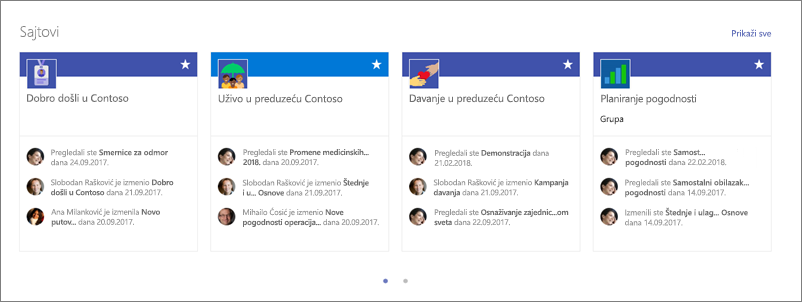
Kada se lokacije prikažu u veb segmentu, svaka od njih će uključivati ime sajta, vezu ka sajtu i najnoviju aktivnost za lokaciju. Nedavne ispravke korisnika i prikazi su primeri aktivnosti na sajtu.
Dodavanje veb segmenta "Lokacije" na stranicu
-
Idite na stranicu na koju želite da dodate veb segment.
-
Ako već niste u režimu uređivanja, izaberite stavku Uredi u gornjem desnom uglu stranice. Pronađite okvir sa alatkama (

-
Izaberite stavku Prikaži sve veb segmente, a zatim sa liste veb segmenata izaberite stavku Lokacije ili ih prevucite i otpustite.
Kada koristite sajt čvorišta, veb segment će automatski prikazati sajtove koji su povezani sa sajtom čvorišta u kojoj je vaša stranica. Ako to ne želite, možete umesto toga da izaberete određene sajtove ili česte sajtove trenutnog korisnika.
Odaberite lokacije koje želite da prikažete
-
Izaberite stavku Uredi svojstva (

-
Uradite nešto od sledećeg:
-
Da biste izabrali određene lokacije za prikaz, izaberite stavku Izaberi sajtove, a zatim potražite sajt koji želite da dodate ili izaberite neke sajtove sa lokacija povezanih sa ovim čvorištem, česti sajtovi ili Nedavni sajtovi. Zatim potvrdite izbor u poljima za potvrdu za lokacije koje želite da prikažete.
-
Da biste automatski prikazali sajtove, izaberite stavku Sve lokacije u čvorištu (samo kada koristite sajt čvorišta) ili Česte lokacije za trenutnog korisnika (koje prikazuju iste sajtove kao one na SharePoint matičnoj stranici korisnika).
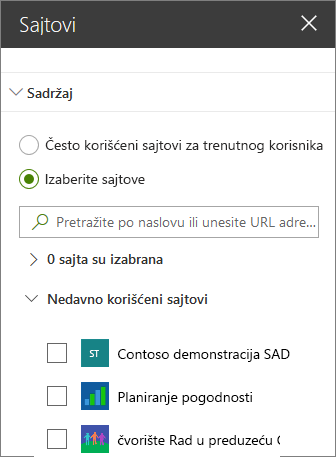
-
Promena rasporeda
-
Ako već niste u režimu uređivanja, izaberite stavku Uredi u gornjem desnom uglu stranice.
-
Izaberite stavku Uredi svojstva (

-
U okviru Raspored izaberite stavku Filmska traka, Kartice ili Sažeto. Imajte na umu da sajtove možete da prerasporedite samo u rasporedu Kartice.
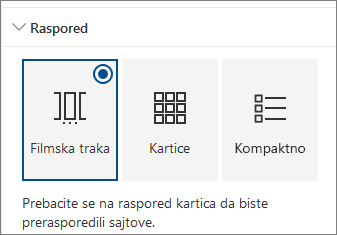
Promena redosleda lokacija
-
Ako već niste u režimu uređivanja, izaberite stavku Uredi u gornjem desnom uglu stranice.
-
Izaberite stavku Uredi svojstva (

-
U okviru Rasporedizaberite stavku Kartice. Stavke možete da prerasporedite samo u rasporedu Kartice.
-
U veb segmentu na stranici prevucite i otpustite sajtove željenim redosledom.










